Consejos populares para grabar la pantalla
- Cómo grabar videos en una PC con una cámara externa en Windows 10 y 11
- 3 Consejos Sencillos: Cómo Grabar la Cámara Web en Windows 7
- Cómo grabar video HD desde la cámara web a la PC en 3 formas
- 3 formas de grabar una presentación de PowerPoint con la cámara web
- Cómo grabar la cámara web y la jugabilidad por separado con OBS
Respuesta rápida:
Puedes grabar con la cámara web usando VLC al agregar tu cámara web como dispositivo de captura de video y habilitar los controles avanzados en el reproductor multimedia. Además, puedes utilizar un grabador de cámara web en línea gratuito para grabar videos desde una cámara web de una manera mucho más sencilla.
Tabla de contenidos
¿Se puede usar VLC para grabar la webcam?
Sí, puedes usar VLC para grabar con la cámara web. VLC es un conocido reproductor multimedia de código abierto reconocido por su amplio soporte de varios formatos de video y audio. Sin embargo, su capacidad para grabar videos a menudo se pasa por alto. Si estás buscando un grabador de video confiable y gratuito, vale la pena considerar VLC. En los siguientes pasos, demostraré cómo usar VLC para grabar videos con la cámara web. Si esto es lo que estás buscando, continúa leyendo para conocer los detalles.
Cómo grabar la webcam con VLC
Cuando desees grabar un video usando una cámara web, es esencial asegurarte de que la cámara integrada o la cámara web externa estén funcionando correctamente. Una vez que hayas confirmado el correcto funcionamiento de la cámara, puedes proceder a seguir los pasos a continuación para grabar videos con facilidad.
Para grabar con la cámara web con VLC:
Paso 1. Descarga e instala el reproductor de medios VLC en tu computadora.
Paso 2. Haz clic en Medios y selecciona Abrir dispositivo de captura.
Paso 3. Asegúrate de que el modo Captura sea DirectShow.
Paso 4. Ve a Nombre del Dispositivo de Video para seleccionar la cámara web que deseas utilizar y luego selecciona el dispositivo de grabación de Audio que necesitas.
Paso 5. Haz clic en Opciones Avanzadas para establecer la relación de aspecto, como 16:9, y la velocidad de cuadros del video, como 30. Después, haz clic en Aceptar para guardar estos cambios.
Paso 6. Vuelve a la ventana de Open Media y haz clic en Reproducir. Luego podrás ver una pantalla para la cámara web en la ventana de VLC.
Paso 7. Ve a Ver > Controles Avanzados para agregar la barra de control de grabación a la ventana de VLC.
Paso 8. Haz clic en el botón rojo Grabar para comenzar a grabar un video con la cámara web y haz clic en Detener para finalizar la grabación cuando sea necesario.
Paso 9. Ve a la carpeta de Videos en tu computadora para verificar la grabación de la cámara web.
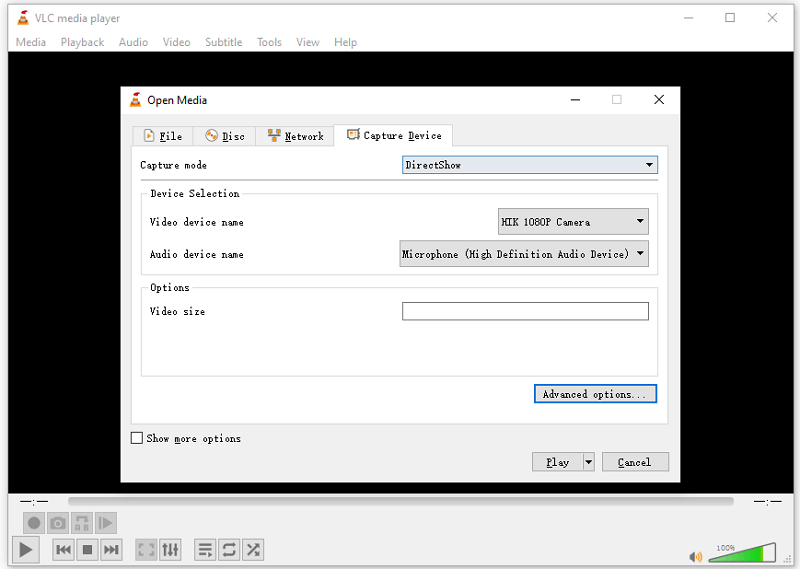
Consejo adicional: Cómo grabar la cámara web sin VLC
Aunque es posible usar VLC para grabar videos de la cámara web, como puedes ver, el proceso no es particularmente sencillo o amigable para el usuario. Por lo tanto, me gustaría recomendar probar un grabador de cámara web en línea gratuito llamado SurFlex Grabador de Pantalla en Línea Gratis. Esta herramienta te permite grabar sin esfuerzo la pantalla y la cámara web o solo tu cámara web utilizando tu navegador web. Asegura que las grabaciones de la cámara web se guarden en calidad de alta definición y, lo más importante, sin marcas de agua ni limitaciones de tiempo. Si estás buscando un método gratuito y sencillo para grabar videos de la cámara web en tu PC o Mac, este servicio basado en la web es una excelente opción.
Para grabar la webcam en PC o Mac:
Paso 1. Asegúrate de que tu cámara esté correctamente conectada a tu computadora.
Paso 2. Abre un navegador y visita SurFlex Grabador de Pantalla en línea gratuito.
Paso 3. Elige el modo Grabar Webcam y marca la opción de grabación de micrófono si es necesario.
Paso 4. Haz clic en Permitir en el aviso del navegador y la grabación comenzará de inmediato.
Paso 5. Cuando hayas terminado de grabar, haz clic en Detener grabación.
Paso 6. Previsualiza el video y haz clic en Descargar para guardar la grabación de la cámara web en tu computadora.
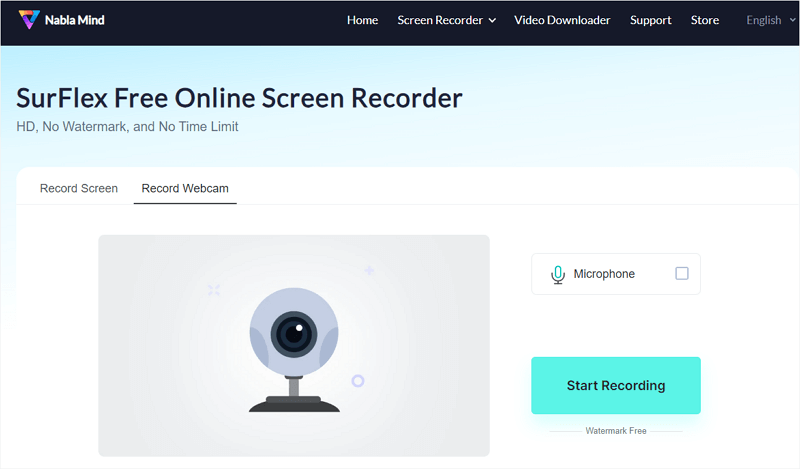
Conclusión
Además de VLC, hay una amplia gama de otras herramientas y servicios de grabación de webcam disponibles. Ya sea que prefieras un servicio en línea, una extensión de navegador o una aplicación de escritorio, tienes numerosas opciones para elegir. Si estás interesado en explorar opciones, aquí tienes algunas recomendaciones:
- SurFlex Grabador de Pantalla
- OBS Studio
- Bandicam
- Grabador de Video de 123APPS
- Grabador de Pantalla Increíble
Sobre el autor
Artículos relacionados
-
Grabar la pantalla y la cámara web al mismo tiempo en Windows & Mac
Ya sea que vayas a grabar la pantalla con una cámara en Windows o Mac, aprenderás cómo hacerlo usando 3 consejos fáciles.
Myra Xian Actualizado el -
Grabación de video en Mac con la webcam | 4 consejos esenciales
Aprenderás cómo grabar la cámara web en Mac utilizando 4 grabadores de cámara web fáciles y probados para Mac con facilidad. Elige el que más te guste para aplicarlo.
Myra Xian Actualizado el -
2 formas de grabar video con fondo borroso
Revisa esta guía y sabrás cómo grabar un video con fondo difuminado en tu PC o Mac sin dificultad.
Myra Xian Actualizado el

